Kaip nusipirkti daiktų "Apple Store" be kasos

Jei aplankysite" Apple Store ", tikėdamasi įsigyti naują" iPhone "," iPad "ar" MacBook ", turėsite kalbėtis su" Apple " darbuotojas, nes visi brangūs produktai yra laikomi atgal.
SUSIJĘS: Kaip taupyti pinigus Apple produktams (kaip iPhone, iPad ir Mac)
Dėl to, "Apple Store" programa, galite naudoti "iPhone", norėdami nuskaityti priedų brūkšninį kodą iš lentynos ir naudoti "Apple Pay", kad sumokėtų už jį. Iš ten galite tiesiog išeiti iš parduotuvės naudodami savo naują "Apple" priedą. Tačiau turėkite omenyje, kad ne viskas lentynose gali būti nuskaityta ir įsigyta iš jūsų "iPhone" ("gero pavyzdžio" "Beats ausinės"), tačiau tokie dalykai kaip įkrovikliai ir kabeliai yra nemokamas žaidimas.
Prieš pradėdami naudotis "Apple Store" ir tai atlikę, turėsite atsisiųsti "Apple Store" programą į savo "iPhone" ir nustatyti ją prisijungdami naudodami "Apple ID". Galite palaukti, kol būsite "Apple Store", bet tai bus daug greičiau, jei turite visus, kas yra pasiruošę eiti anksčiau laiko.
"Apple Store" programai taip pat reikia įgalinti vietovių paslaugas ir turėti jis nustatytas kaip "Visada", leidžiant prieigą prie vietos. Tai galite atlikti atidarę "Nustatymų" programą ir naršydami į "Privatumas"> "Vietos paslaugos"> "Apple Store". Iš ten pasirinkite parinktį "Visada". Tai leis programai žinoti, kada esate "Apple Store", kad galėtumėte įsigyti ką nors naudodami "iPhone".
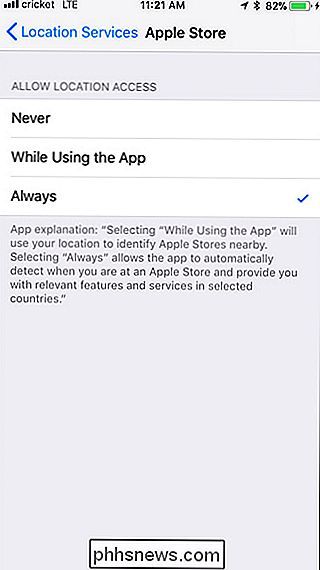
Kai atvykstate į "Apple Store", gausite pranešimą, kuris paskatins nuskaityti elementus, kad būtų galima skaityti atsiliepimus, žiūrėkite suderinamumo parinktis ir nusipirkite daiktų tiesiai iš savo "iPhone". Šiuo atveju mes gavome pranešimą "Apple Watch".
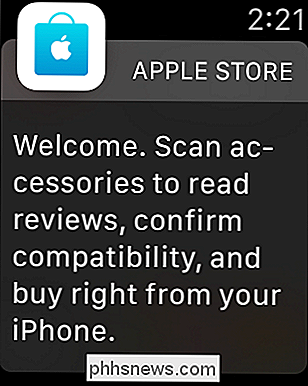
"Apple" parduotuvės programa paleidžiama į "iPhone", bakstelėkite parinktį "Touch to Scan", kad pradėtumėte (taip pat gali tekti suteikti programai leidimą naudoti jūsų "Apple Watch". "iPhone" fotoaparatas).
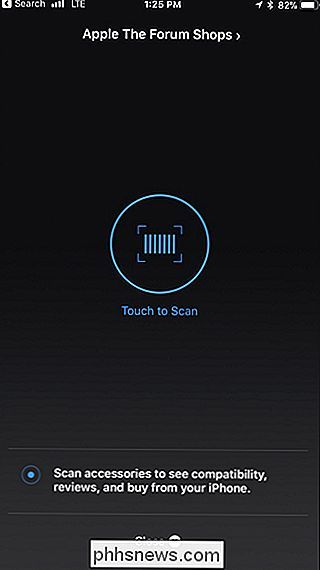
Iš ten tiesiog nukreipkite "iPhone" fotoaparatą ant norimo įsigyti priedo brūkšninio kodo. Tokiu atveju mes perkame "Apple Watch" įkrovimo kabelį.

Kai programa nuskaito brūkšninį kodą, informacija apie produktą atsiranda. Jei norite tęsti pirkimo procesą, bakstelėkite mygtuką "Savarankiškas patikrinimas".

Iš ten galite paliesti "Pirkti su" Apple Pay ", jei jį sukūrėte, arba pasirinkite" Pirkti su kitomis mokėjimo galimybėmis ", jei norite naudokite senamadišką būdą.
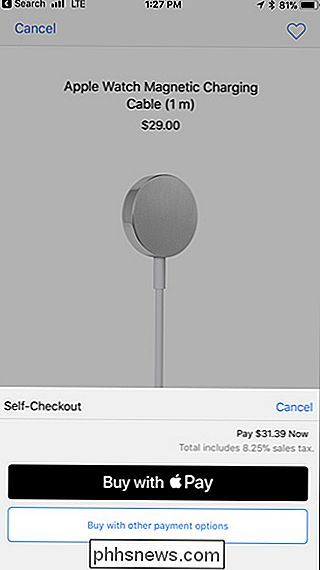
Kai atliksite pirkimą, ekrane pasirodys skaitmeninis kvitas. Dabar esate didžiuotis naujo "Apple" produkto savininku ir galite tiesiog išeiti iš parduotuvės naudodami savo naują prekę.
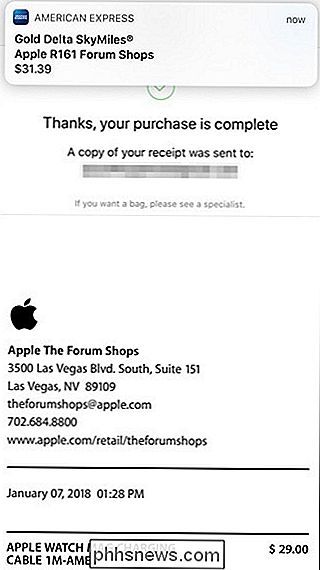
"Apple" darbuotojas gali sustabdyti jūsų tikimybę, yra nedaug, o prieigos prie jutiklių nėra. ar pirkote daiktą, ar ne. Tačiau jei sustojote, tiesiog parodykite darbuotojui kvitą savo ekrane ir būsite auksinis - visi "Apple" darbuotojai įspės apie savo "iPod" skaitytuvus, kai kas nors perka kažką naudodamas "iPhone", todėl turėtų žinoti.

Kaip padaryti savo "Steam" profilį privatu
Vakar, draugas How-To Geek rašytojas Ericas Ravenscraft rekomendavo "Steam" žaidimą mūsų biuro pokalbių kambaryje. Tai viskas apie rašymą ... o taip pat apie anime stiliaus moksleivius ir apie jų pašaukimą. Bet tai, kas paliko mane daugiau negu įspėjimai apie numanomą animaciją, buvo idėja, kad minėtas žaidimas pasirodys viešame "Steam" profilyje, matomas žmonėms kaip ir mano močiutė, ir mano bosas, ir visi, kurie gali būti "Google" manęs prieš pirmąją datą.

Kaip nustatyti numatytąjį "Linux" paskirstymą sistemoje "Windows 10"
"Windows 10" dabar leidžia įdiegti kelis "Linux" aplinką, pradedant nuo "Fall Creators Update". SUSIJUSIOS: Kaip įdiegti ir naudoti "Linux Bash" korpusą "Windows 10" versijoje Galite laisvai paleisti kelis "Linux" aplinkus vieną kartą, bet jūsų numatytoji aplinka yra naudojama, kai paleidžiate komandą, pvz.

![Patalpinta telefonija: kokios naudos? [Sponsored]](http://phhsnews.com/img/how-to-2018/hosted-telephony-what-are-benefits.jpg)

